
word文档是一款文字处理软件,它是我们生活中的小助手,可是,不少小伙伴还不知道怎么快速在Word软件中添加上下左右各方向的箭头,今天,小编就来和大家分享解决问题的方法。
具体如下:
-
1. 首先,请大家在自己的电脑中找到“word”软件,点击进入主界面,我们可以新建一个文档,也可以打开某文档,然后将光标移动到想插入箭头处。
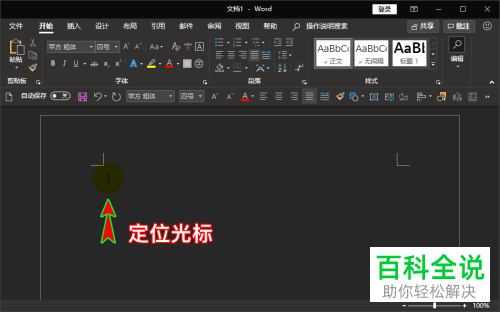
-
2.第二步,接下来,屏幕中出现了如图所示的新界面,请点击其中的“文件”选项,然后选择“选项”按钮。

-
3. 第三步,接下来,我们需要点击新界面左边的“校对”,接着选择屏幕右边的“自动更正选项”即可。
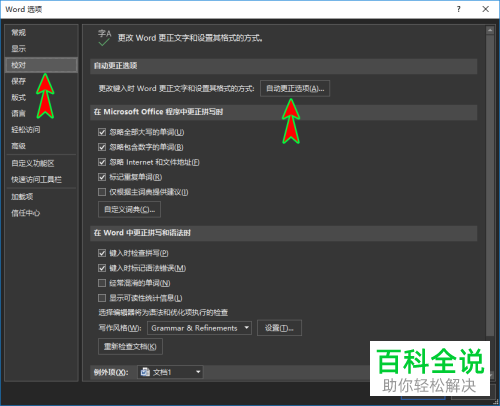
-
4.第四步,我们来到如图所示的新界面,请点击其中的 “数学符号自动更正”,接着点击“在公式区以外使用“数学符号自动更正”规则”和“键入时自动替换”两个功能。
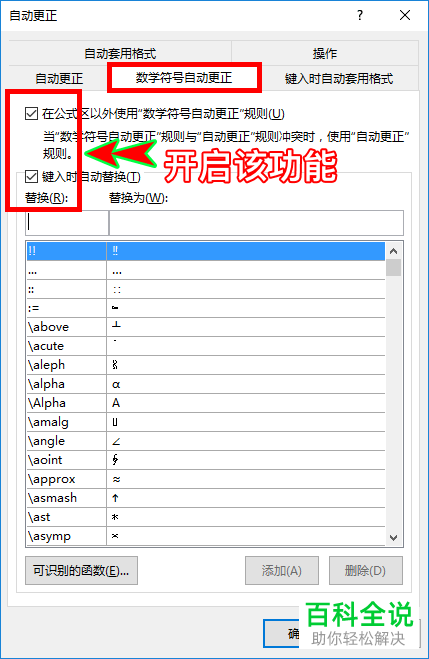
-
5. 第五步,完成上一步后,我们需要点击屏幕下方自己所需的箭头符号,比如说,我们可以选择向左箭头符号,请选中这个符号,接着请在替换编辑框内自定义快捷内容,小编输入的是\向左,当然我们还能不做改动,然后我们需要选择“添加”。
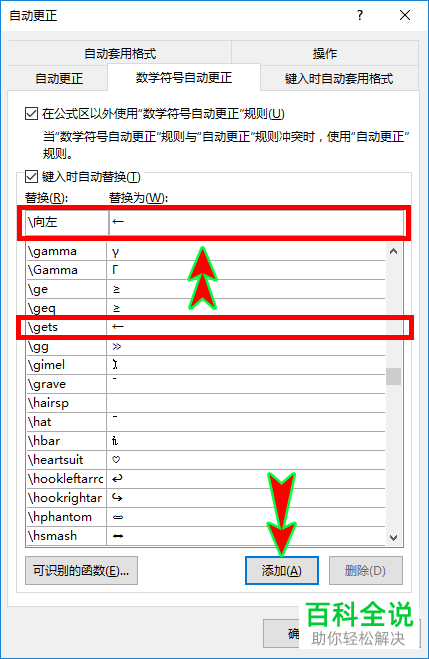
-
6. 接下来,同样地,请继续找到和修改向右、向上、向下、向左上、向左下、向右上、向右下等方向的箭头替换内容,完成后别忘记选择“确定”。
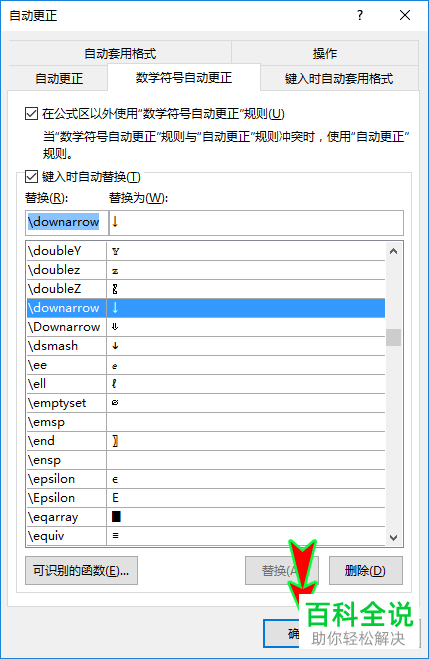
-
7. 第七步,当我们成功开启后,请重新返回刚刚的word选项界面,然后选择word选项界面底部的“确定”。
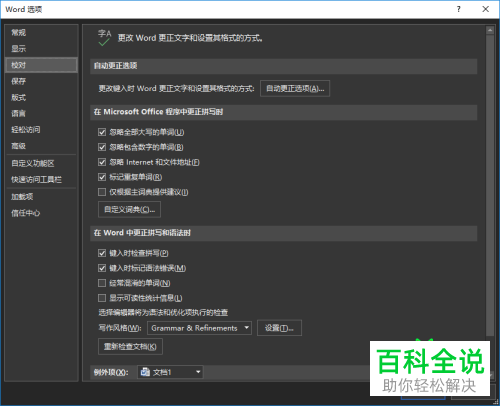
-
8.最后,完成上述步骤后,请大家输入\向左,这样一来,我们的word便会自动将其替换为向左的箭头,有的朋友并未更改内容,使用的是默认的\gets,那么请直接输入\gets即可,操作完成。
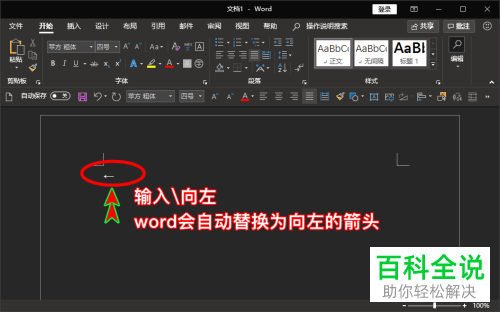
-
以上就是快速在Word软件中添加上下左右各方向的箭头的方法。

 支付宝扫一扫
支付宝扫一扫 微信扫一扫
微信扫一扫








最新评论